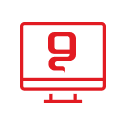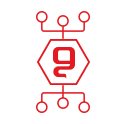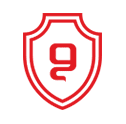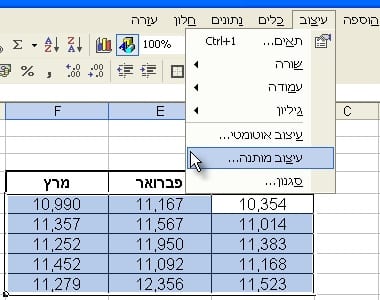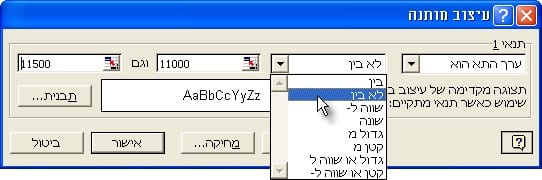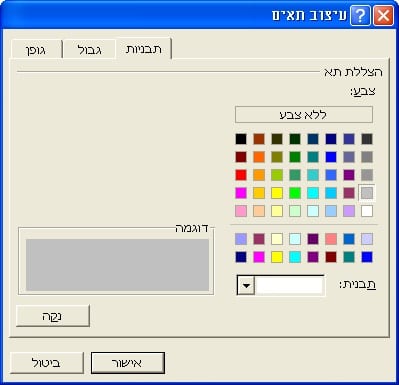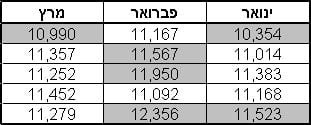בטבלאות נתונים גדולות באקסל יש צורך לעתים לזהות במהירות וביעילות ערכים חריגים, כדוגמת ערכים גבוהים מדי, נמוכים מדי, שנמצאים בתחום מסויים או חורגים ממנו, וכן הלאה. הדרך הנוחה ביותר לעשות זאת היא באמצעות עיצוב מותנה. העיצוב המותנה משנה את מראה התאים בטבלה, בהתאם לתוכנם.
בכדי להפעיל את אפשרות העיצוב המותנה, יש לסמן את התא או התאים המבוקשים ולבחור באפשרות "עיצוב מותנה" שבתפריט "עיצוב".
כעת יש להגדיר את התנאים לפיהם ישתנה עיצוב התאים. שדה הבחירה הראשון יראה "ערך התא הוא",
בשדה הבחירה השני יש לבחור באפשרות הרצויה, לדוגמא: "לא בין". בשדות הבחירה הנוספים יש להגדיר
את הערכים המספריים. בדוגמא שבתמונה, אקסל ישנה את עיצוב התא כאשר ערך התא הוא לא בין 11,000
ו-11,500. בשדה הבחירה הראשון ניתן לבחור "הנוסחה היא", ולהזין נוסחה אשר תשמש כתנאי לעיצוב המותנה.
בכדי להגדיר מספר תנאים, ניתן ללחוץ על כפתור "הוסף" >> ולהגדיר תנאים נוספים לפי בחירתכם.
לאחר בחירת התנאים, לחיצה על הכפתור "תבנית…" תפתח את החלון "עיצוב תאים". בחלון זה
ניתן לבחור כיצד יראו התאים אשר יענו לתנאי שהוגדר. בדוגמא שבתמונה, התאים יצבעו באפור.
לאחר הקשה על "אישור" בשני החלונות הפתוחים, התאים העונים לתנאי יעוצבו בהתאם לעיצוב המותנה.
במידה ויבוצעו שינויים בתוכן התאים לאחר הגדרת העיצוב המותנה, העיצוב ישתנה בהתאם.
בכדי להחיל את העיצוב המותנה על תאים נוספים בטבלה, או על טבלאות בגיליונות אחרים, ניתן פשוט להעתיק את הגדרות העיצוב המותנה. בכדי לעשות כך יש לבחור באחד התאים המעוצבים באמצעות קליק-ימני ולבחור ב"העתק".
כעת, יש לסמן את תאי היעד, ומתפריט "עריכה" לבחור ב-"הדבקה מיוחדת". בחלון שנפתח יש לבחור ב-"עיצובים".